排程自动备份历史资料
- 格式:doc
- 大小:662.50 KB
- 文档页数:10
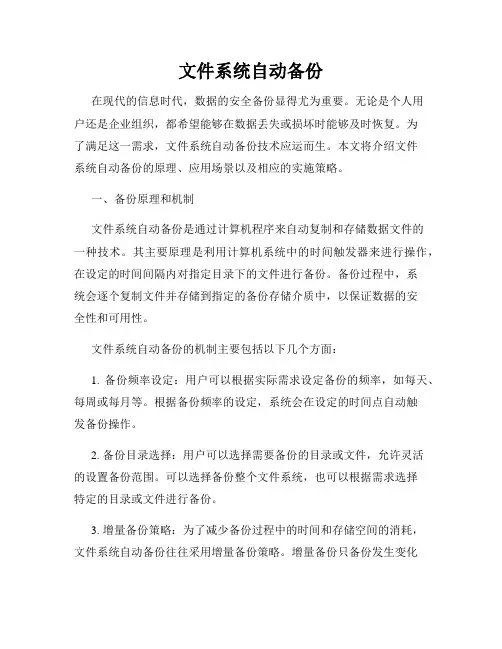
文件系统自动备份在现代的信息时代,数据的安全备份显得尤为重要。
无论是个人用户还是企业组织,都希望能够在数据丢失或损坏时能够及时恢复。
为了满足这一需求,文件系统自动备份技术应运而生。
本文将介绍文件系统自动备份的原理、应用场景以及相应的实施策略。
一、备份原理和机制文件系统自动备份是通过计算机程序来自动复制和存储数据文件的一种技术。
其主要原理是利用计算机系统中的时间触发器来进行操作,在设定的时间间隔内对指定目录下的文件进行备份。
备份过程中,系统会逐个复制文件并存储到指定的备份存储介质中,以保证数据的安全性和可用性。
文件系统自动备份的机制主要包括以下几个方面:1. 备份频率设定:用户可以根据实际需求设定备份的频率,如每天、每周或每月等。
根据备份频率的设定,系统会在设定的时间点自动触发备份操作。
2. 备份目录选择:用户可以选择需要备份的目录或文件,允许灵活的设置备份范围。
可以选择备份整个文件系统,也可以根据需求选择特定的目录或文件进行备份。
3. 增量备份策略:为了减少备份过程中的时间和存储空间的消耗,文件系统自动备份往往采用增量备份策略。
增量备份只备份发生变化的文件或者该文件的增量部分,而不是整个文件。
这样可以有效降低备份的时间和存储需求。
4. 备份存储介质选择:文件系统自动备份可以选择不同的备份存储介质,包括本地磁盘、外部硬盘、网络存储等。
这样可以根据实际需求选择合适的存储方式,以满足备份数据的安全性和可用性。
二、应用场景文件系统自动备份技术在各个领域都有广泛的应用,以下是几个典型的应用场景:1. 个人数据备份:对于个人用户而言,个人电脑中存储的数据非常重要,包括照片、音乐、文档等。
使用文件系统自动备份技术可以及时备份个人数据,以防止数据丢失或损坏。
2. 企业数据备份:在企业组织中,文件系统自动备份技术可以保证企业的重要数据得到及时备份。
这对于维护业务连续性、保障数据安全至关重要。
3. 服务器备份:对于服务器而言,备份非常重要。
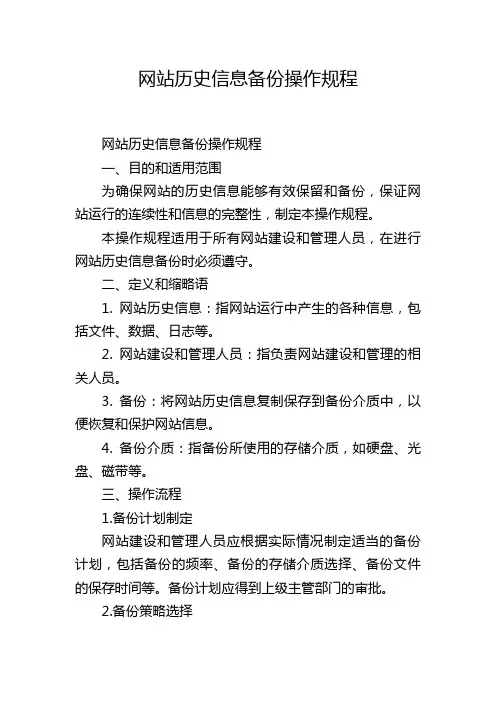
网站历史信息备份操作规程网站历史信息备份操作规程一、目的和适用范围为确保网站的历史信息能够有效保留和备份,保证网站运行的连续性和信息的完整性,制定本操作规程。
本操作规程适用于所有网站建设和管理人员,在进行网站历史信息备份时必须遵守。
二、定义和缩略语1. 网站历史信息:指网站运行中产生的各种信息,包括文件、数据、日志等。
2. 网站建设和管理人员:指负责网站建设和管理的相关人员。
3. 备份:将网站历史信息复制保存到备份介质中,以便恢复和保护网站信息。
4. 备份介质:指备份所使用的存储介质,如硬盘、光盘、磁带等。
三、操作流程1.备份计划制定网站建设和管理人员应根据实际情况制定适当的备份计划,包括备份的频率、备份的存储介质选择、备份文件的保存时间等。
备份计划应得到上级主管部门的审批。
2.备份策略选择根据网站的实际情况和备份计划,网站建设和管理人员应选择合适的备份策略,如完整备份、差异备份、增量备份等。
并制定相应的备份策略方案。
3.备份工具选择网站建设和管理人员应根据备份策略选择适当的备份工具,确保备份的高效和准确性。
4.备份操作(1)备份开始前,要确保网站处于正常状态,关闭不必要的进程和服务,以免对备份过程产生影响。
(2)对网站历史信息进行备份,确保备份的完整性和准确性。
(3)备份过程中要及时记录备份日志,包括备份开始时间、备份文件名、备份结束时间等信息。
5.备份结果验证(1)备份完成后,要对备份文件进行完整性校验,确保备份文件没有损坏和丢失。
(2)网站建设和管理人员要逐一比对备份数据和原始数据的一致性,确保备份的正确性。
6.备份文件存储(1)备份文件应存储在安全可靠的地方,避免人为或自然灾害造成的损失。
(2)备份文件存储介质要定期检测和维护,确保备份文件的可用性和可恢复性。
7.备份文件恢复(1)当需要恢复网站历史信息时,应根据备份文件的存储位置和备份工具,进行相应的恢复操作。
(2)恢复完成后,要对恢复结果进行验证,确保恢复的准确性和完整性。
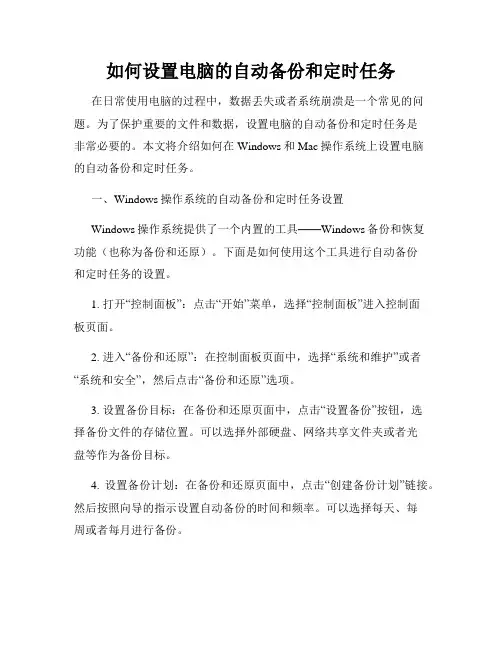
如何设置电脑的自动备份和定时任务在日常使用电脑的过程中,数据丢失或者系统崩溃是一个常见的问题。
为了保护重要的文件和数据,设置电脑的自动备份和定时任务是非常必要的。
本文将介绍如何在Windows和Mac操作系统上设置电脑的自动备份和定时任务。
一、Windows操作系统的自动备份和定时任务设置Windows操作系统提供了一个内置的工具——Windows备份和恢复功能(也称为备份和还原)。
下面是如何使用这个工具进行自动备份和定时任务的设置。
1. 打开“控制面板”:点击“开始”菜单,选择“控制面板”进入控制面板页面。
2. 进入“备份和还原”:在控制面板页面中,选择“系统和维护”或者“系统和安全”,然后点击“备份和还原”选项。
3. 设置备份目标:在备份和还原页面中,点击“设置备份”按钮,选择备份文件的存储位置。
可以选择外部硬盘、网络共享文件夹或者光盘等作为备份目标。
4. 设置备份计划:在备份和还原页面中,点击“创建备份计划”链接。
然后按照向导的指示设置自动备份的时间和频率。
可以选择每天、每周或者每月进行备份。
5. 选择要备份的文件:在备份和还原页面中,点击“仅备份特定文件”链接,然后选择需要备份的文件和文件夹。
可以选择备份整个计算机或者指定的文件和文件夹。
6. 启动备份:完成以上设置后,点击“保存设置和运行备份”按钮,系统将按照设置的时间和频率自动进行备份。
二、Mac操作系统的自动备份和定时任务设置Mac操作系统提供了一个内置的工具——Time Machine(时光机)来实现自动备份和定时任务。
下面是如何使用这个工具进行设置的方法。
1. 打开“系统偏好设置”:点击“苹果菜单”,选择“系统偏好设置”。
2. 进入“Time Machine”设置:在系统偏好设置页面中,找到并点击“Time Machine”图标,进入Time Machine设置页面。
3. 设置备份目标:在Time Machine设置页面中,点击“选择备份磁盘”按钮,选择备份文件的存储位置。
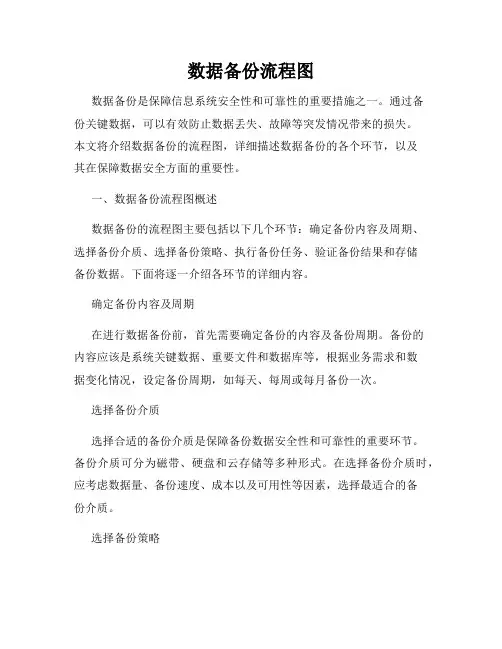
数据备份流程图数据备份是保障信息系统安全性和可靠性的重要措施之一。
通过备份关键数据,可以有效防止数据丢失、故障等突发情况带来的损失。
本文将介绍数据备份的流程图,详细描述数据备份的各个环节,以及其在保障数据安全方面的重要性。
一、数据备份流程图概述数据备份的流程图主要包括以下几个环节:确定备份内容及周期、选择备份介质、选择备份策略、执行备份任务、验证备份结果和存储备份数据。
下面将逐一介绍各环节的详细内容。
确定备份内容及周期在进行数据备份前,首先需要确定备份的内容及备份周期。
备份的内容应该是系统关键数据、重要文件和数据库等,根据业务需求和数据变化情况,设定备份周期,如每天、每周或每月备份一次。
选择备份介质选择合适的备份介质是保障备份数据安全性和可靠性的重要环节。
备份介质可分为磁带、硬盘和云存储等多种形式。
在选择备份介质时,应考虑数据量、备份速度、成本以及可用性等因素,选择最适合的备份介质。
选择备份策略备份策略包括完全备份和增量备份两种形式。
完全备份是指每次备份时将所有数据都备份一遍,适用于数据量较小、备份周期较长的情况。
增量备份则是根据上次备份后的数据增量进行备份,可以节省备份时间和存储空间。
执行备份任务执行备份任务是数据备份流程中的核心环节。
在执行备份任务时,可以采用手动备份和自动备份两种方式。
手动备份需要管理员手动操作备份,自动备份则可以通过设置备份计划和脚本实现定时备份任务。
验证备份结果备份任务执行完毕后,要及时验证备份结果,确保备份数据的完整性和可用性。
可以通过比对备份数据与源数据的差异来验证备份是否成功,并进行数据恢复测试,确保备份数据可以顺利恢复到正常工作状态。
存储备份数据存储备份数据要选择安全可靠的存储设备,如备份服务器、网络存储设备或云存储平台。
备份数据的存储应具备防火、防水、防盗等安全防护措施,并定期进行存储设备的维护和检测,确保备份数据的长期保存和可靠性。
二、数据备份的重要性数据备份的重要性不言而喻。
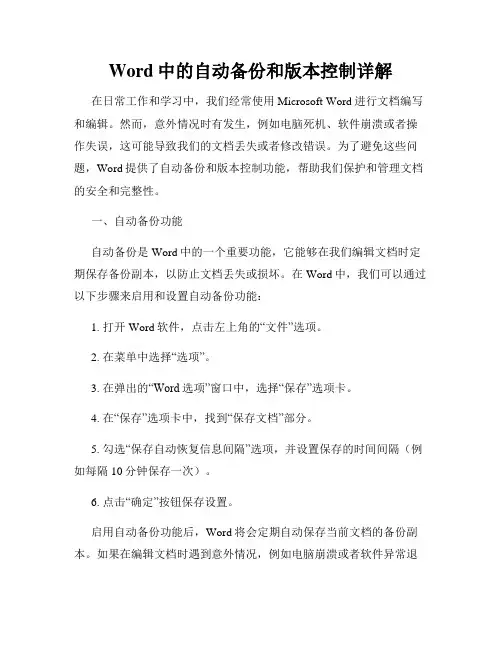
Word中的自动备份和版本控制详解在日常工作和学习中,我们经常使用Microsoft Word进行文档编写和编辑。
然而,意外情况时有发生,例如电脑死机、软件崩溃或者操作失误,这可能导致我们的文档丢失或者修改错误。
为了避免这些问题,Word提供了自动备份和版本控制功能,帮助我们保护和管理文档的安全和完整性。
一、自动备份功能自动备份是Word中的一个重要功能,它能够在我们编辑文档时定期保存备份副本,以防止文档丢失或损坏。
在Word中,我们可以通过以下步骤来启用和设置自动备份功能:1. 打开Word软件,点击左上角的“文件”选项。
2. 在菜单中选择“选项”。
3. 在弹出的“Word选项”窗口中,选择“保存”选项卡。
4. 在“保存”选项卡中,找到“保存文档”部分。
5. 勾选“保存自动恢复信息间隔”选项,并设置保存的时间间隔(例如每隔10分钟保存一次)。
6. 点击“确定”按钮保存设置。
启用自动备份功能后,Word将会定期自动保存当前文档的备份副本。
如果在编辑文档时遇到意外情况,例如电脑崩溃或者软件异常退出,我们可以重新打开Word后,从自动备份中恢复我们最近一次保存的版本。
二、版本控制功能除了自动备份,Word还提供了版本控制功能,可以帮助我们管理文档的不同版本和修改记录。
版本控制功能允许我们保存文档的不同版本,并且可以浏览和恢复到特定的版本。
以下是版本控制功能的使用方法:1. 打开Word软件,打开要进行版本控制的文档。
2. 点击“文件”选项,然后选择“信息”。
3. 在“信息”页面中,选择“版本”下拉菜单,然后点击“新版本”。
4. Word将会提示我们输入版本说明,可以简要描述本次版本的修改内容。
5. 点击“确定”按钮,Word会保存当前文档的一个新版本。
6. 在后续的编辑过程中,我们可以随时新增新版本,记录修改的内容。
通过版本控制功能,我们可以方便地查看并比较文档的不同版本,了解每个版本的修改内容。
如果需要恢复到历史版本,只需要选择相应的版本即可,非常方便和可靠。
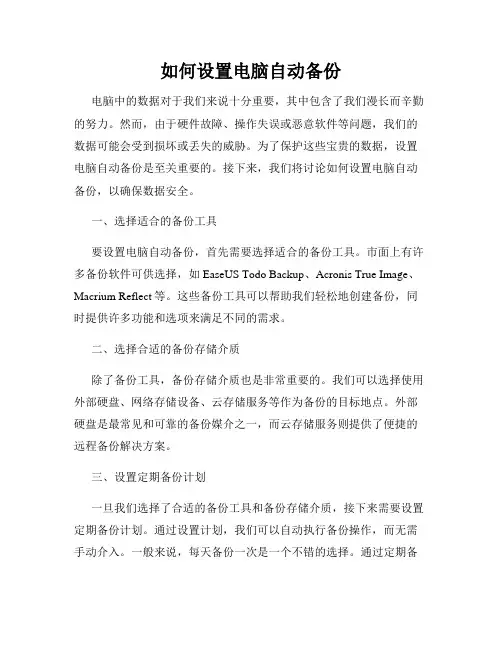
如何设置电脑自动备份电脑中的数据对于我们来说十分重要,其中包含了我们漫长而辛勤的努力。
然而,由于硬件故障、操作失误或恶意软件等问题,我们的数据可能会受到损坏或丢失的威胁。
为了保护这些宝贵的数据,设置电脑自动备份是至关重要的。
接下来,我们将讨论如何设置电脑自动备份,以确保数据安全。
一、选择适合的备份工具要设置电脑自动备份,首先需要选择适合的备份工具。
市面上有许多备份软件可供选择,如EaseUS Todo Backup、Acronis True Image、Macrium Reflect等。
这些备份工具可以帮助我们轻松地创建备份,同时提供许多功能和选项来满足不同的需求。
二、选择合适的备份存储介质除了备份工具,备份存储介质也是非常重要的。
我们可以选择使用外部硬盘、网络存储设备、云存储服务等作为备份的目标地点。
外部硬盘是最常见和可靠的备份媒介之一,而云存储服务则提供了便捷的远程备份解决方案。
三、设置定期备份计划一旦我们选择了合适的备份工具和备份存储介质,接下来需要设置定期备份计划。
通过设置计划,我们可以自动执行备份操作,而无需手动介入。
一般来说,每天备份一次是一个不错的选择。
通过定期备份,我们可以确保数据的最新版本得到保护,同时减少因意外事件而引起的数据损失。
四、选择完全备份还是增量备份在设置自动备份时,需要选择完全备份还是增量备份。
完全备份是指将所有数据都复制到备份目标地点,而增量备份仅备份自上次备份以来更改或新增的数据。
完全备份需要更多的时间和存储空间,而增量备份则更高效。
一般建议在首次备份后使用增量备份,以节省时间和存储空间。
五、加密和压缩备份数据为了保护备份数据的安全性,我们可以选择将备份数据进行加密。
备份软件通常提供了加密选项,可以使用密码来加密备份文件,确保只有授权的用户才能访问备份数据。
此外,我们还可以选择将备份数据进行压缩,以减少备份文件的大小,节省存储空间。
六、验证备份的完整性设置自动备份后,我们需要定期验证备份的完整性。
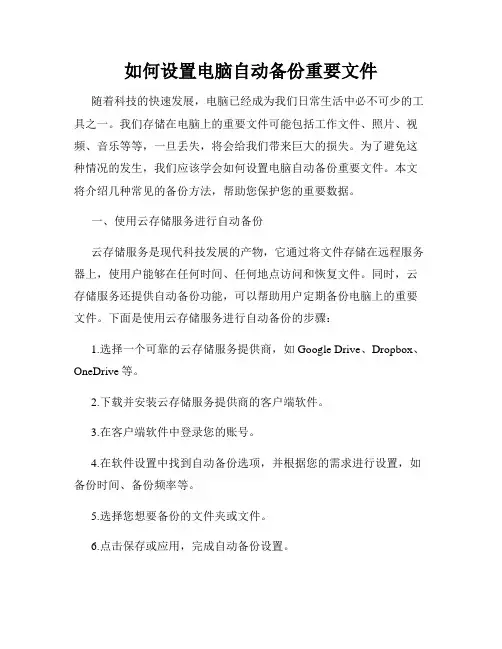
如何设置电脑自动备份重要文件随着科技的快速发展,电脑已经成为我们日常生活中必不可少的工具之一。
我们存储在电脑上的重要文件可能包括工作文件、照片、视频、音乐等等,一旦丢失,将会给我们带来巨大的损失。
为了避免这种情况的发生,我们应该学会如何设置电脑自动备份重要文件。
本文将介绍几种常见的备份方法,帮助您保护您的重要数据。
一、使用云存储服务进行自动备份云存储服务是现代科技发展的产物,它通过将文件存储在远程服务器上,使用户能够在任何时间、任何地点访问和恢复文件。
同时,云存储服务还提供自动备份功能,可以帮助用户定期备份电脑上的重要文件。
下面是使用云存储服务进行自动备份的步骤:1.选择一个可靠的云存储服务提供商,如Google Drive、Dropbox、OneDrive等。
2.下载并安装云存储服务提供商的客户端软件。
3.在客户端软件中登录您的账号。
4.在软件设置中找到自动备份选项,并根据您的需求进行设置,如备份时间、备份频率等。
5.选择您想要备份的文件夹或文件。
6.点击保存或应用,完成自动备份设置。
通过使用云存储服务进行自动备份,您的文件将会安全地存储在远程服务器上,即使您的电脑发生故障或被盗,您仍然可以轻松地恢复文件。
二、使用备份软件进行自动备份除了云存储服务,备份软件也是一种方便且常用的自动备份方式。
备份软件通常具有更多的功能和设置选项,能够满足不同用户的需求。
下面是使用备份软件进行自动备份的步骤:1.选择并下载一个备份软件,如AOMEI Backupper、EaseUS Todo Backup等。
2.安装备份软件并打开。
3.在软件主界面中选择自动备份选项。
4.根据软件的指引,选择备份源(即要备份的文件夹或文件)和备份目标(即存储备份文件的位置)。
5.设置备份计划,包括备份时间、备份频率等。
6.点击保存或应用,完成自动备份设置。
备份软件通常提供更多的自定义选项,如增量备份、差异备份等,可以根据个人需求进行设置。
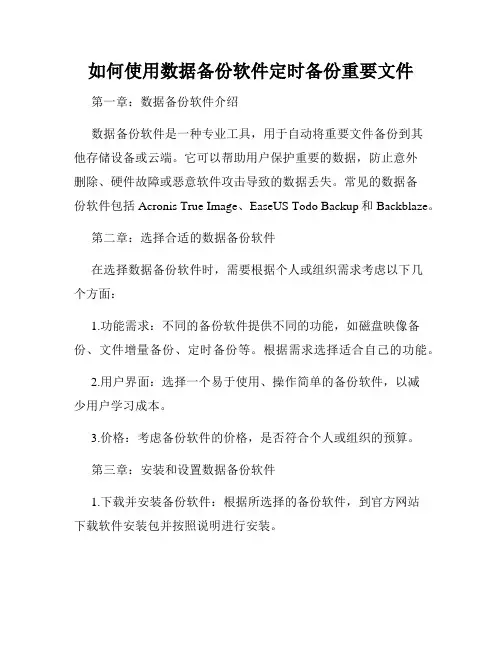
如何使用数据备份软件定时备份重要文件第一章:数据备份软件介绍数据备份软件是一种专业工具,用于自动将重要文件备份到其他存储设备或云端。
它可以帮助用户保护重要的数据,防止意外删除、硬件故障或恶意软件攻击导致的数据丢失。
常见的数据备份软件包括Acronis True Image、EaseUS Todo Backup和Backblaze。
第二章:选择合适的数据备份软件在选择数据备份软件时,需要根据个人或组织需求考虑以下几个方面:1.功能需求:不同的备份软件提供不同的功能,如磁盘映像备份、文件增量备份、定时备份等。
根据需求选择适合自己的功能。
2.用户界面:选择一个易于使用、操作简单的备份软件,以减少用户学习成本。
3.价格:考虑备份软件的价格,是否符合个人或组织的预算。
第三章:安装和设置数据备份软件1.下载并安装备份软件:根据所选择的备份软件,到官方网站下载软件安装包并按照说明进行安装。
2.启动软件并进行基本设置:根据软件的向导进行基本设置,包括选择备份源(要备份的文件/文件夹)、备份目标(存储备份的位置)、备份计划等。
第四章:定时备份重要文件1.创建备份计划:在备份软件中创建一个定时备份计划,可以选择每天、每周或每月定时备份。
根据需求设置备份频率。
2.选择备份源:在备份计划中选择要备份的重要文件或文件夹。
3.选择备份目标:选择备份的存储位置,可以是外部硬盘、网络存储设备或云端存储。
4.设置备份选项:根据需要设置备份的详细选项,如压缩备份、加密备份、增量备份等。
5.完成备份计划设置:保存设置并启动备份计划,软件会按照设定的时间自动执行备份任务。
第五章:监控备份进程和恢复数据1.监控备份进程:备份软件通常提供进度条或日志记录功能,可以实时监控备份的进程,并在备份完成后提供通知。
2.手动恢复数据:如果发生数据丢失或文件损坏,可以通过备份软件提供的恢复功能,选择备份时的时间点,将需要恢复的文件还原到原始位置。
第六章:保护备份数据的安全性1.加密备份:备份软件通常提供数据加密功能,可以在备份过程中对备份文件进行加密,保护数据的安全性。
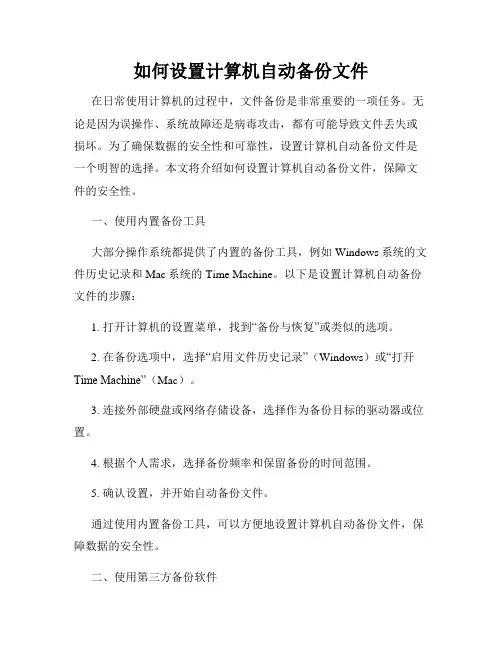
如何设置计算机自动备份文件在日常使用计算机的过程中,文件备份是非常重要的一项任务。
无论是因为误操作、系统故障还是病毒攻击,都有可能导致文件丢失或损坏。
为了确保数据的安全性和可靠性,设置计算机自动备份文件是一个明智的选择。
本文将介绍如何设置计算机自动备份文件,保障文件的安全性。
一、使用内置备份工具大部分操作系统都提供了内置的备份工具,例如Windows系统的文件历史记录和Mac系统的Time Machine。
以下是设置计算机自动备份文件的步骤:1. 打开计算机的设置菜单,找到“备份与恢复”或类似的选项。
2. 在备份选项中,选择“启用文件历史记录”(Windows)或“打开Time Machine”(Mac)。
3. 连接外部硬盘或网络存储设备,选择作为备份目标的驱动器或位置。
4. 根据个人需求,选择备份频率和保留备份的时间范围。
5. 确认设置,并开始自动备份文件。
通过使用内置备份工具,可以方便地设置计算机自动备份文件,保障数据的安全性。
二、使用第三方备份软件除了操作系统提供的备份工具,还有许多第三方备份软件可供选择。
这些备份软件通常提供更多的功能和灵活的设置选项,可以满足不同用户的需求。
以下是使用第三方备份软件设置计算机自动备份文件的步骤:1. 在互联网上搜索并下载一款可靠的第三方备份软件,如Acronis True Image、EaseUS Todo Backup等。
2. 安装备份软件,并按照提示进行设置。
3. 选择要备份的文件和目录,并设置备份目标位置,可以是外部硬盘、网络存储设备或云存储。
4. 根据个人需求,设置备份的时间计划和其他选项,如增量备份或全量备份。
5. 确认设置,并启动自动备份文件的任务。
使用第三方备份软件可以更加灵活地设置计算机自动备份文件,并提供更多的备份选项和恢复功能。
三、设置云存储备份除了使用外部硬盘或网络存储设备进行备份,云存储也是一个便捷和安全的备份选择。
许多云存储服务提供商,如Google云端硬盘、Dropbox、OneDrive等,都提供了自动备份文件的功能。
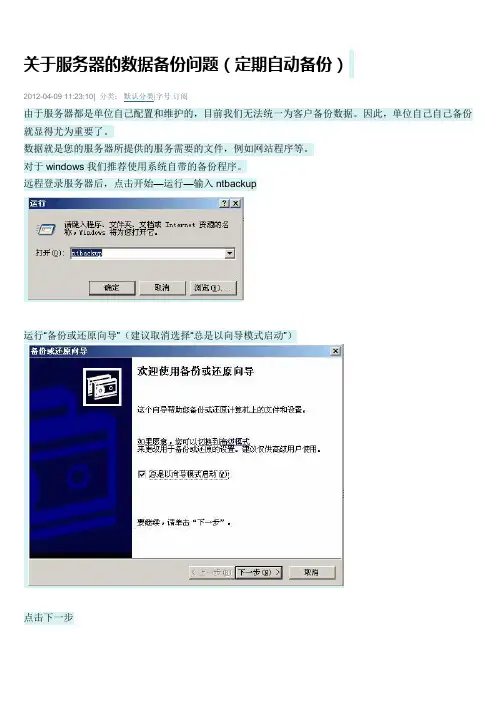
关于服务器的数据备份问题(定期自动备份)2012-04-09 11:23:10| 分类:默认分类|字号订阅由于服务器都是单位自己配置和维护的,目前我们无法统一为客户备份数据。
因此,单位自己自己备份就显得尤为重要了。
数据就是您的服务器所提供的服务需要的文件,例如网站程序等。
对于windows我们推荐使用系统自带的备份程序。
远程登录服务器后,点击开始—运行—输入ntbackup运行“备份或还原向导”(建议取消选择“总是以向导模式启动”)点击下一步第一次选择“备份文件和设置”后下一步一般选择“让我选择要备份的内容”后下一步在左侧选择需要备份的目录,也就是您网站程序所在的路径。
例如我们要备份E盘根目录下i386文件夹内的所有文件,那么点开E盘选中i386前的方框即可。
之后点击下一步,选择备份存放的位置和备份文件名称(建议使用含有时间的以便日后恢复)之后点击下一步点击高级按钮选择要备份的类型为正常后,下一步建议不要选择备份后验证数据直接选择下一步选择替换现有备份后下一步在作业名后面可以输入“网站备份”字样,并选择设定备份计划例如需要每周日凌晨四点备份可以按照上面的设置,摄制完成后点击确定按钮,系统会提示输入备份密码,输入自己设置的密码后确定即可。
点击完成后,系统会进入备份程序:选择完成后,选择关闭即可。
至此自动定时备份设置完毕。
当您需要恢复数据时,还是开始—运行—ntbackup选择还原向导下一步选中需要还原的备份文件后直接下一步点击高级按钮,建议将文件还原到一个新的位置不要覆盖原文件选择下一步选择下一步保持默认直接下一步点击完成后系统会进入自动还原程序看到提示“已完成还原”后点击关闭。
至此数据恢复工作完毕,可以到指定路径查看需要的数据。
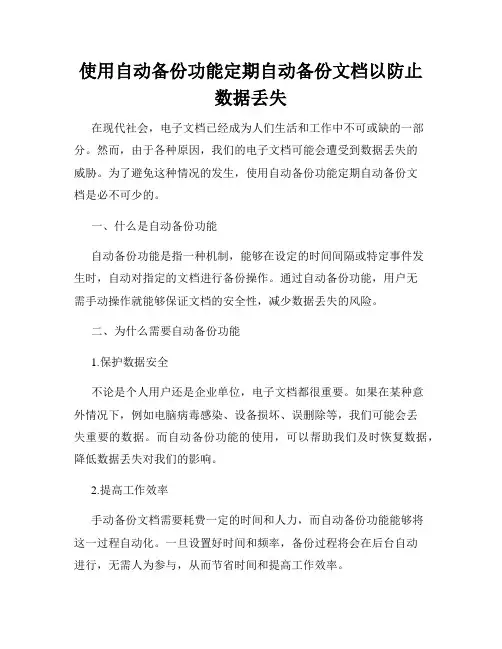
使用自动备份功能定期自动备份文档以防止数据丢失在现代社会,电子文档已经成为人们生活和工作中不可或缺的一部分。
然而,由于各种原因,我们的电子文档可能会遭受到数据丢失的威胁。
为了避免这种情况的发生,使用自动备份功能定期自动备份文档是必不可少的。
一、什么是自动备份功能自动备份功能是指一种机制,能够在设定的时间间隔或特定事件发生时,自动对指定的文档进行备份操作。
通过自动备份功能,用户无需手动操作就能够保证文档的安全性,减少数据丢失的风险。
二、为什么需要自动备份功能1.保护数据安全不论是个人用户还是企业单位,电子文档都很重要。
如果在某种意外情况下,例如电脑病毒感染、设备损坏、误删除等,我们可能会丢失重要的数据。
而自动备份功能的使用,可以帮助我们及时恢复数据,降低数据丢失对我们的影响。
2.提高工作效率手动备份文档需要耗费一定的时间和人力,而自动备份功能能够将这一过程自动化。
一旦设置好时间和频率,备份过程将会在后台自动进行,无需人为参与,从而节省时间和提高工作效率。
3.方便快捷自动备份功能通常具有可定制性,可以根据个人需求进行设置。
用户可以选择备份的文档类型、备份的时间间隔等。
通过这些设置,用户可以更加方便地管理和使用备份功能。
三、如何使用自动备份功能1.选择备份工具在市面上有很多备份工具可以选择,例如云存储服务、备份软件等。
用户可以根据个人需求和预算选择合适的备份工具,确保备份的安全性和稳定性。
2.设置备份参数一旦选择了备份工具,我们需要进行相关的设置。
根据备份工具的不同,具体设置的步骤可能有所不同。
一般来说,我们可以选择备份的文件夹路径、备份的时间间隔以及保存的位置等。
3.定期检查备份是否成功虽然使用自动备份功能可以极大地减少数据丢失的风险,但我们仍然需要定期检查备份是否正常运行。
例如,我们可以选择每隔一段时间检查备份文件的完整性,确保备份的可用性。
四、自动备份功能的注意事项1.选择合适的备份设备当我们使用自动备份功能时,我们需要选择合适的备份设备。
数据库备份操作手册
通过维护计划做数据库自动备份的具体步骤如下:
1.在SSMS的对象资源管理器“管理”中右击“维护计划”,选择“维护计划向导”,系统将弹出向导窗口,如图:
这里向导已经告诉我们维护计划的最后一项“执行数据库备份”就是我们所需要的设置功能。
2.点击“下一步”按钮,进入选择计划属性窗口,输入计划的名称和计划的说明,选择“整个计划统筹或无计划”点击“下一步”。
3.单击“下一步”按钮,选择维护任务,这里就有可以在维护计划中执行的任务,选择备份完整数据库。
4.单击“下一步”进入选择维护任务顺序的界面,这里我们可以看到选中的任务出现在列表中
5.然后单击“下一步”按钮,系统将转到定义完整备份任务的界面,如图:
执行报告写入文本文件中,也可以讲报告通过电子邮件发送给管理员。
7.单击“下一步”按钮,进入“完成该向导”的界面,系统列出了向导要完成的工作,如图:
8.单击“完成”按钮,向导将创建对应的SSIS包和SQL作业:
9.完成后,我们再刷新下对象资源管理器,我们就可以看到对应的维护计划和该计划对应的作业,我们可以马上执行该作业测试下是否成功正常运行。
如何设置电脑的自动备份一、引言在如今数字化的时代,对于重要的数据和文件的备份显得尤为重要。
电脑中存储的数据涵盖了各种重要的工作文件、照片、视频等,一旦出现意外情况,可能会导致数据的永久丢失。
因此,设置电脑的自动备份成为了保护数据安全的重要一环。
本文将从三个方面介绍如何设置电脑的自动备份,确保数据安全。
二、选择备份工具在进行自动备份设置之前,我们需要选择一款合适的备份工具。
市面上有很多备份工具可供选择,其中一些是免费的,而另一些则需要付费。
Windows系统自带的文件历史记录功能是一个不错的备份工具,而像Time Machine(适用于Mac)和Backblaze(适用于Windows和Mac)等第三方备份工具也非常受欢迎。
根据个人需求和预算,选择一个适合自己的备份工具。
三、外部存储设备备份1. 使用外部硬盘备份外接硬盘是备份电脑数据的一种常见方式。
首先,将外接硬盘连接到电脑上,并确保电脑可以正常识别它。
然后,打开备份工具,并按照工具的说明进行设置。
通常,您可以选择要备份的文件和文件夹,并设置备份间隔。
最后,启动备份过程,并等待备份完成。
2. 使用网络存储设备备份另一种备份电脑数据的方法是使用网络存储设备,例如NAS(网络附加存储器)。
先将NAS设备连接到网络,并确保电脑和NAS设备在同一局域网中。
打开备份工具,选择NAS作为备份目标,并设置备份选项。
和外接硬盘一样,您可以选择要备份的文件和文件夹,并设置备份间隔。
然后,启动备份过程,并等待备份完成。
四、云备份服务除了使用外部存储设备进行备份,云备份服务也是一种十分可靠的自动备份方案。
云备份将您的数据存储在远程服务器上,确保数据不会因为本地设备的故障或意外而丢失。
选择一个可靠的云备份服务提供商,并注册一个帐户。
然后,下载并安装他们的备份客户端,并根据说明进行设置。
您可以选择要备份的文件和文件夹,并设置备份的频率。
一旦设置完毕,备份工作将会在后台自动进行。
Windows中方案任务实现自动备份文件Windows效劳器操作系统电脑资料我们来利用windows系统的任务来实现数据库的备份,1,是文件夹copy到固定的文件夹,2.是把文件夹copy以当天日期的自动生成的文件夹:1:我们公司要做一个“统计每天下线影片”的应用,我先把这个功能做成一个WinForm程序,生成一个exe文件2:“开始->程序->附件->系统工具”中找到它,翻开“方案任务”窗口3:双击“添加已方案的任务”项,启动“方案任务向导”4:选择要执行的应用程序,这里我们选择的是具有“统计每天下线影片”功能的exe文件5:输入任务名称,你可以使用默认名或者取一个你喜欢的名字,选择任务的执行方式,我们选择“每天”项6:设置任务开始的时间和日期,默认情况是当前的时间和日期,我们将开始时间改为9:00,也就是我们上班的时间7:单击“完成”按钮,”方案任务“窗口中就参加了一项新任务先看看备份是乍么备案的吧!把下面几行代码拷贝成.bat文件(除了括号里面的),在每天定时执行方案里执行这个文件就可以了,C:WINDOWSsystem32xcopy Z:b-b-car. D:b-b-car.bak /y /e(y:替换时不需确认,C:WINDOWSsystem32xcopy Z:b-b-car. D:b-b-car.bak%mmdd% /d /y /e(d:目录 f:文件 y:替换时不需确认,e:复制所有文件)自动备份数据库可用下面命令,注意数据库一定要有密码,因为没有密码还需确认一次,就达不到自动备份的效果set mmdd=%date:~0,4%%date:~5,2%%date:~8,2%mysqldump -h192.168.1.46 -ulinhaiquan -p123456 DBBbcar > d:b-b-car.bakdatabasesDBBbcar"%mmdd: =%"".sql"。
如何设置电脑的自动备份如今,电脑已经成为人们生活中不可或缺的工具之一。
然而,数据丢失却是电脑用户普遍面临的一大问题。
为了避免重要数据的丢失,我们需要设置电脑的自动备份。
本文将介绍如何进行电脑自动备份的设置,以保障数据的安全性和可靠性。
一、选择合适的备份工具首先,我们需要选择合适的备份工具。
市面上有许多备份工具可供选择,如Carbon Copy Cloner(CCC)、Time Machine等。
这些软件都具备自动备份的功能,能够在设定的时间间隔内自动备份你的数据。
根据你的实际需求,选择一个适合自己的备份工具。
二、创建备份计划一旦选择了合适的备份工具,我们就需要创建备份计划。
备份计划决定了备份的频率和内容。
一般来说,最好将备份频率设置为每天,以确保数据的及时性和准确性。
此外,你还需要决定备份的具体内容,包括文件、文件夹、系统设置等。
根据自己的需要,选择要备份的内容。
三、选择备份位置备份位置是非常重要的,它决定了备份数据的安全性和可访问性。
常见的备份位置有外部硬盘、网络存储设备、云存储等。
在选择备份位置时,需要考虑存储容量、可靠性和方便性等因素。
确保你选择的备份位置具备足够的存储空间,并能够保证备份过程的稳定性。
四、设置自动备份时间设置自动备份的时间是保障备份的重要一环。
你可以选择在电脑闲置时备份,以减少备份对电脑性能的影响。
此外,你还可以选择在特定的时间段内进行备份,比如夜间或工作时间之外。
根据自己的习惯和实际情况,设置合适的备份时间。
五、监控备份过程一旦完成了备份计划的设置,我们还需要监控备份过程,以确保备份的顺利进行。
有些备份工具会提供备份日志功能,你可以通过查看备份日志来了解备份是否成功,是否存在异常情况。
此外,你还可以定期检查备份文件,确保备份数据的完整性。
六、定期恢复备份数据备份的最终目的是为了保护数据的安全性和可靠性。
为了验证备份的有效性,我们需要定期恢复备份数据进行测试。
选择几个关键文件或文件夹,进行恢复操作,并确认数据能够被正常访问。
数据备份管理程序数据备份管理程序是一种用于保护和管理重要数据的软件工具。
它的主要功能是定期备份数据,以防止数据丢失或者损坏,并提供快速恢复数据的能力。
下面是一个标准格式的文本,详细介绍了数据备份管理程序的功能和优势。
一、程序概述数据备份管理程序是一种自动化的软件工具,旨在匡助用户保护和管理其重要数据。
它可以定期备份数据,并提供快速恢复数据的能力,以确保数据的完整性和可用性。
二、功能特点1. 定期备份:数据备份管理程序可以根据用户设定的时间间隔自动备份数据。
用户可以选择每天、每周或者每月备份,以满足不同的需求。
2. 备份选择:用户可以选择备份整个系统或者仅备份特定文件夹或者文件。
这种灵便性使用户能够根据实际情况选择备份的范围。
3. 增量备份:数据备份管理程序支持增量备份,即只备份自上次备份以来发生更改的文件。
这样可以减少备份所需的存储空间和时间。
4. 数据压缩:备份的数据可以通过压缩算法进行压缩,以减少存储空间的占用。
这样可以节省存储成本,并加快备份和恢复的速度。
5. 数据加密:为了保护备份的数据安全,数据备份管理程序支持数据加密。
用户可以选择使用强大的加密算法对备份的数据进行加密,以防止未经授权的访问。
6. 快速恢复:在数据丢失或者损坏的情况下,数据备份管理程序可以快速恢复数据。
用户可以选择恢复整个备份或者仅恢复特定文件或者文件夹。
7. 日志记录:数据备份管理程序会记录备份和恢复的日志,以便用户可以随时查看备份历史和恢复操作。
这样可以提供数据管理的可追溯性。
8. 自动化计划:用户可以设置自动化计划,让数据备份管理程序在指定的时间自动执行备份任务。
这样可以减少人工干预,提高工作效率。
三、优势1. 数据保护:数据备份管理程序可以匡助用户保护其重要数据,防止数据丢失或者损坏。
通过定期备份和快速恢复功能,用户可以确保数据的完整性和可用性。
2. 灵便性:数据备份管理程序提供了灵便的备份选择,用户可以根据实际需求选择备份的范围和时间间隔。
WPS办公自动数据备份随着现代科技的进步,电子文档和数据在我们的日常工作中变得越来越重要。
为了确保我们的工作流程的连续性和数据的安全性,备份数据成为一项至关重要的任务。
WPS办公自动数据备份功能就是为了解决这个问题而设计的。
本文将介绍WPS办公自动数据备份的相关功能和使用方法。
一、WPS办公自动数据备份功能简介WPS办公自动数据备份功能是WPS办公套件中的一个重要功能,它可以帮助用户在工作过程中自动备份他们的数据,防止数据丢失或损坏。
无论是在电脑、平板还是手机上使用WPS办公,用户只需要进行简单的设置,就可以轻松地实现数据备份和保护。
二、WPS办公自动数据备份的设置步骤1. 打开WPS办公软件,进入“文件”菜单;2. 在下拉菜单中选择“选项”;3. 在“选项”对话框中选择“存储”选项;4. 在“数据备份”部分,用户可以选择备份的目录和频率。
用户可以自定义备份的目录,确保备份的数据能够随时查看和恢复。
同时,用户还可以选择备份的频率,包括每天、每周和每月等选项;5. 点击“确定”按钮,保存设置。
三、WPS办公自动数据备份的优势1. 自动化:WPS办公自动数据备份功能可以在用户设置后自动进行备份,无需人工干预。
这样,用户无需担心因忘记备份而导致数据丢失的问题;2. 定时备份:用户可以根据自身需求设置备份的频率,非常灵活。
无论是频繁的修改还是较为稳定的工作内容,都可以找到适合的频率,确保备份的及时性和准确性;3. 安全性:备份数据可以保存在本地设备或云端存储中,具备一定的安全性。
即使出现设备损坏或丢失的情况,用户仍然可以通过备份文件将数据恢复到新设备上,保障工作的连续性;4. 轻松恢复:WPS办公自动数据备份功能不仅可以备份数据,还可以方便地将备份的数据恢复到原来的状态。
无论是误删除还是误修改,只需要几个简单的步骤,用户就可以轻松找回之前的数据。
四、常见问题解答1. 备份数据是否占用额外的存储空间?答:是的,备份数据会占用一定的存储空间。
排程自动备份历史数据之应用
目录
1. 概要与操作
2. 窗口设定
3. 地址
1. 概要与操作
[概要]
此范例程序介绍如何透过排程于预设时间去触发特定位以自动备份历史数据
.
[操作]
排程是设定于14:00自动备份事件登录数据而数据取样的数据则是于14:05执行备份的动作,于备份前使用者可写入想要备份之档案夹名称,可于备份时将数据备份至所设定之数据夹名称于SD卡或随身碟.
Note: 储存事件记录及更新事件记录功能需要下载至人机才能作用
.
更新历史记录
窗口设定
首先,需先设定事件登录及数据取样的内容再新增排程功能.
1. 至对象/报警/选取事件登录.
此范例共有7个事件,如下图.
2. 至对象/选取数据取样
数据取样内有一笔记录,如下图.
3. 至对象/选取排程
排程显示如下图.
按下[设定]可看到排程的一般属性设定
步骤 1. 勾选[电源开启时执行开始/结束动作] 步骤2. 于[行动模式]勾选[位设为ON]
步骤3. 于目标地址设定LB 2
排程之时间设定页
步骤1. 勾选[常数]
步骤2. 不要勾选[设定为单一日期],此时可至[开始]设定开始时间为14:00. 在[结束]选择[启用结束行动]并设定14:03结束.
排程2的设定和排程一相同,只有在一般属性的[目标地址]设LB 3,并且[开始]及[结束]时间设定为14:05及14:08.
4. 至物件/点选[备份]
备份对象窗口显示如下.
步骤1. 勾选[事件记录]
步骤2. 选择[USB1]将数据备份到USB随身碟
步骤3. 在[储存格式]选择[Comma Separated Values]将evt的格式存成CSV 檔,可直接在Excel开启.
步骤4. 在[范围]选择[全部],可将所有数据都备份.
步骤5.及6.
在触发地址设定LB2并选择[触发模式]为[OFF->ON].
在范例的窗口11中,备份对象在[来源]勾选[数据取样记录],另外触发地址设为LB3.
2. 地址
此范例程序所使用到的对象地址如下: 使用者可依实际使用状况更改地址及对象ID.。